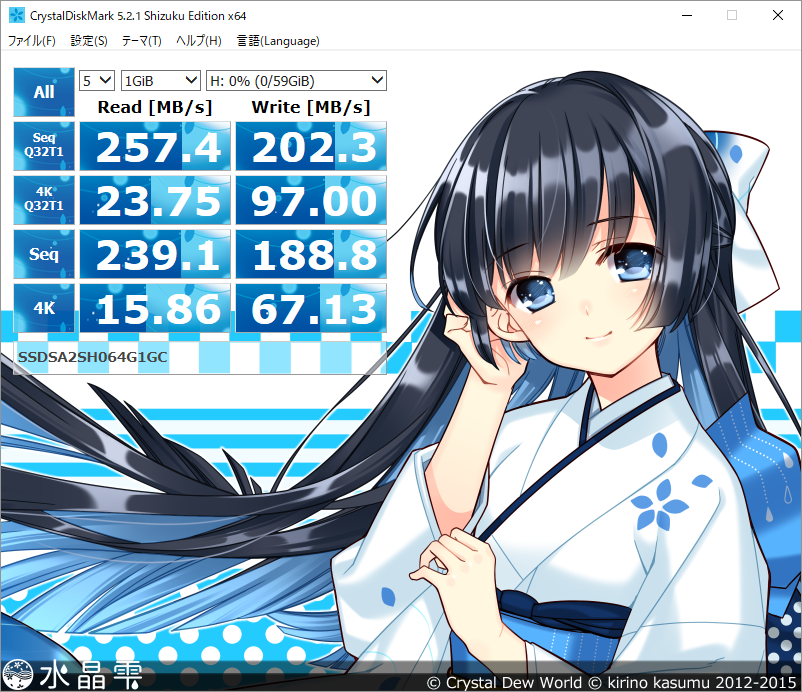はじめに
最近になってLED付パーツを多く購入していたものの、肝心のPCケースがアクリル窓すら無い5年前に買ったDefine R4だったので、強化ガラスパネルのPCケースを購入することに。
最初は今使っているケースと同じFractal Designから発売されたDefine Mini C TGを考えていましたが、日本では発売がかなり遅れ、待っている間に「もうFractal Designも飽きてきたな・・・」と思い始めていた頃、NZXTから新しく強化ガラスパネルのPCケースが発売されるというニュースが。
製品を見てみると、ゴムグロメットを使用せずケーブルを裏配線スペースへ導く仕様や、トップにファンを設置しても水平方向へ排気するため天板上に物が置ける仕様が気に入って日本発売を待つことに。
本国で$199.99だったので日本で3万円弱かな~と予想していたら、Amazonで29,980円という確かに“弱”だけど・・・という価格でしたが予約。
本当はS340 EliteのMatte Whiteみたく内部まで真っ白だったら良かったんですが。
ホワイトPC 2号機
Define R4で構築していたホワイトPCの中身を移行してみました。
組み立ててみるとこんな感じに。

パーツは基本的にホワイト系で揃えています。手前にあるIntel SSD 545sのロゴが反対になってしまうのが残念ですね。PSUシュラウド上の別のIntel SSDだと正しい向きになるんですが、デザインが古いのが嫌なので545sを逆さのままで使用しています。Intelが悪いんだよ?笑
ケース交換を期にメモリをCorsair VENGEANCE RGBに変更し、今まで主要ケーブルのみスリーブケーブル化していた電源ユニットのモジュラーケーブルを全スリーブ化。
PCIブラケットはFractal Designのケースからの流用です。
追加でBitspowerの手回しネジへの交換も行いました。

中央部の白いバーについては、初期位置ではSATAケーブルへのストレスが掛かりすぎるため、前方へ移動させました。
ケースファンは全機交換としました。詳細は以下。
冷却系については今後発売予定のRGB LED対応の簡易水冷CPUクーラーへ交換することと、フロントファンを国内未発売のCorsair LL140 RGBへ交換を検討しています。ケースと同じNZXTのAER RGBは吸気方向のみLED搭載なので、フロント密閉型のこのケースには合わないでしょうし。
まだ交換するパーツを選定中ですが、リアファンはCooler Master MasterFan Pro 140 RGB等のMSI Mystic Light Sync対応製品へ交換し、M.2 SSDの冷却に不安があればRGB LED対応のSSDヒートシンクの導入もありかななんて思っています。
これでケース内はほぼRGB LED化できますね。
ただ・・・メーカーがバラバラすぎて、制御アプリがMSI Gaming App、NZXT CAM、Corsair Linkの3ソフトになってしまうので、カラー同期とかクソ食らえな酷い有様になりますけど(
組み立てについて
基本的にはマニュアル無しで組み立てられるくらいに特殊な点はないケースだと思います。それでも気になった点はいくつかあります。
・気になったポイント
フロントパネル及びトップパネルは基本的に力任せに外す方式
ネジが全体的に柔らかい
リセットボタンが無い
ネジについては、あまり締め込まなくてもこれ以上締め込むとなめるんじゃないかと思ってしまう程度。
付属のインチネジ2つがネジ頭どうしでくっついて離れない状態になっていて、サポートを受けることになったので、品質管理については少し疑問。
ケースに搭載したストレージは2.5" SSD x3と3.5" HDD x2ですが、3.5"ベイはゴムも何もない仕様なので振動抑制は考えたほうが良いかもしれません。静音性は悪くありませんが。
ついでにおすすめなSATAデータケーブルの長さについてまとめてみました。
MSI H270M MORTAR ARCTICの基板水平方向のSATAポートを使用した場合の数値です。

①50cm
②20cm(裏配線の場合30cm)
③50cm
ベイ②③については初期状態だとL字型コネクタでなければケースに干渉する可能性がありますが、PSUシュラウド上であれば自由に配置できるのでストレートタイプでも問題ありません。
ベイ①の電源ケーブルについてはストレートタイプが必要なので、基本的にL字型が多い電源標準のケーブルではなく、延長ケーブルを使用するのが基本となりそうです。今回はCorsair RMx用のスリーブケーブルがストレートタイプだったのでそちらを使用しました。

④40cm
⑤50cm
⑥30cm
⑦30cm
ベイ⑦については下方向にスペースが無いので、ストレートタイプか上L字型のコネクタが推奨です。
ベイ⑥⑦の電源ケーブルについては、3分岐のS3-1504SAUAを使用することで、2基のHDDとケース標準搭載のスマートデバイスへの供給が可能になるので便利でした。データケーブルについては上L型コネクタであれば20cmでどちらも大丈夫でした。
3.5インチベイは仕様上2+1となっていますが、今回はケーブルマネジメントの関係もあって2基のみなので検証はしていません。
LEDについて
ケース標準付属のLEDはNZXTのCAMで制御可能です。
上部にLEDストリップ1本が設置済みで、もう1本付属しているので、内蔵マグネットもしくは両面テープで追加設置が可能です。
アドレッサブルなのでストリップに内蔵されている10個のLEDを個別制御できるスグレモノです。
色々発光モードがあるので結構遊べます。
ただ、NZXTのCAMでのみ対応なので、AURASYNC等マザーボードベンダーの制御ソフトとは合わせられないのが難点ですね。
2017/12/27追記
中のパーツが大きく変わったのでケース内全景を上げておきます。

RGB全開だと印象が違いすぎます。

余ったスペースにフィギュアを入れると・・・?

まとめ
ケースデザインは奇抜ではないですが目を引き印象的で、5インチベイレスや3.5インチベイを減らし2.5インチベイを多くする現代的な仕様と、全てを高レベルのバランスでまとめている印象です。
組みやすさという点では、ケーブルガイドやバーをうまく活用できるセンスと合わせやすいケーブルを求められ、万人受けするものではありませんが、自分からケースへ環境を合わせていけば、最高に美しいPCを構築できるポテンシャルは間違いなくあります。
現在のところ3万円弱と決して安価ではありませんが、流行に上手く合わせた設計と、機械学習というこの分野では先進的な取り組みは使っていて楽しいPCケースに仕上がっているので、間違いなくコレはオススメできる製品です。
![NZXT H700i ミドルタワー RGB LED 制御 HUE+ & ファン制御 GRID+V3 機能搭載 [ Matte WHITE ] CA-H700W-WB NZXT H700i ミドルタワー RGB LED 制御 HUE+ & ファン制御 GRID+V3 機能搭載 [ Matte WHITE ] CA-H700W-WB](https://images-fe.ssl-images-amazon.com/images/I/51Sl6QH2LoL._SL160_.jpg)